Việc bán một chiếc máy tính cũ tưởng chừng là một quy trình đơn giản, nhưng trên thực tế, nó có thể ẩn chứa nhiều rủi ro nếu bạn không chuẩn bị kỹ lưỡng. Dựa trên kinh nghiệm xương máu của chính tôi từ nhiều năm trước, tôi nhận ra rằng sự chuẩn bị chu đáo là yếu tố then chốt để đảm bảo an toàn dữ liệu cá nhân và tối đa hóa giá trị của thiết bị. Bài viết này sẽ chỉ ra những sai lầm phổ biến mà tôi từng mắc phải, cùng với cách bạn có thể tránh lặp lại chúng để có một giao dịch bán máy tính cũ an toàn và hiệu quả.
5. Bỏ Qua Khôi Phục Cài Đặt Gốc (Factory Reset) Hoàn Toàn – Rủi Ro Lớn Không Tưởng
Reset thôi chưa đủ?
Sai lầm này thoạt nghe có vẻ cơ bản, nhưng nó lại là một trong những lỗi dễ bị bỏ qua nhất, đặc biệt khi bạn vội vàng. Khôi phục cài đặt gốc (factory reset) giúp xóa toàn bộ dữ liệu và cài đặt khỏi máy tính. Việc này không chỉ bảo vệ thông tin cá nhân của bạn mà còn là một hành động lịch sự, cung cấp cho người chủ mới một “khởi đầu sạch” để họ có thể thiết lập thiết bị theo ý muốn.
Khi sử dụng tùy chọn “Reset PC” trên Windows, bạn sẽ thấy hai lựa chọn: “Keep my files” (Giữ lại tệp của tôi) và “Remove everything” (Xóa mọi thứ). Hiển nhiên, bạn phải chọn “Remove everything” để đảm bảo toàn bộ dữ liệu cá nhân được xóa sạch. Tuy nhiên, đây không phải là bước đầu tiên trước khi bạn bán máy tính. Điều quan trọng nhất là bạn PHẢI sao lưu dữ liệu của mình trước khi thực hiện bất kỳ thao tác xóa nào.
Ngoài ra, nếu máy tính của bạn có nhiều phân vùng hoặc ổ đĩa khác được cài đặt, đừng quên định dạng chúng sau khi đã sao lưu tất cả dữ liệu. Bạn có thể thực hiện thao tác này thông qua Disk Management (Quản lý Đĩa) của Windows hoặc các công cụ khác. Hãy dành thời gian để thực hiện định dạng đầy đủ (full format), thay vì chỉ định dạng nhanh (quick format), để tăng cường khả năng xóa bỏ dữ liệu.
4. Sao Lưu Dữ Liệu Không Đúng Cách – Để Lộ Thông Tin Mật
Liệu có thư mục ẩn nào bạn đã lãng quên?
Như đã đề cập, tôi bắt đầu bằng việc sao lưu dữ liệu. Tôi đã chuyển các tài liệu, ảnh, video, nhạc và bộ cài phần mềm sang một ổ đĩa ngoài. Thế nhưng, tôi đã bỏ sót các thư mục được đồng bộ hóa đám mây (như Google Drive, OneDrive) và dữ liệu cụ thể của các ứng dụng (ví dụ: file save game của Steam, dấu trang trình duyệt). Nghiêm trọng hơn, tôi suýt nữa đã quên mất những thư mục ẩn mà tôi đã tạo ra từ nhiều năm trước – may mắn là tôi đã nhớ ra và xóa chúng kịp thời.
Thật may mắn là người mua đã thực hiện khôi phục cài đặt gốc ngay sau khi nhận thiết bị. Một người mua có ý đồ xấu hoàn toàn có thể sử dụng dữ liệu đó để trục lợi hoặc thậm chí yêu cầu tiền chuộc để trả lại thông tin. Vì sự an toàn của chính bạn, hãy tìm kiếm kỹ lưỡng mọi thư mục ẩn, đặc biệt là trong đường dẫn C:Users[Tên người dùng của bạn]AppData, hoặc tốt hơn hết, hãy tự mình thực hiện khôi phục cài đặt gốc sau khi đã sao lưu dữ liệu cẩn thận.
3. Không Đăng Xuất Toàn Bộ Tài Khoản – Mối Đe Dọa Bảo Mật Nghiêm Trọng
Những giao dịch lạ bạn không hề biết?
Tôi đã đăng xuất khỏi tài khoản Microsoft trên Windows, Google, mạng xã hội và một vài tài khoản khác, nhưng lại quên rất nhiều tài khoản còn lại. Đây là một sơ suất bảo mật nghiêm trọng, bởi ngay sau đó, một số cửa hàng trực tuyến của tôi bắt đầu báo hiệu các lượt đăng nhập không hợp lệ.
Nếu tôi đã lưu thông tin thẻ tín dụng trên các tài khoản đó, ví tiền của tôi chắc chắn sẽ phải gánh chịu những tổn thất lớn. Việc đăng xuất khỏi mọi tài khoản và xóa tất cả mật khẩu đã lưu trong trình duyệt là điều cực kỳ quan trọng. Thậm chí, việc đặt lại hoàn toàn cài đặt trình duyệt cũng là một bước đi thông minh.
Một điều cần làm nữa là thiết lập xác thực hai yếu tố (2FA) cho bất kỳ tài khoản nào cung cấp tùy chọn này, đặc biệt là những tài khoản có kết nối với thông tin thanh toán. Phương pháp bảo mật này có thể cứu bạn ngay cả khi bạn mắc phải sai lầm lớn như tôi đã làm.
2. Bỏ Qua Giấy Phép Phần Mềm Đã Cài Đặt – Mất Quyền Sử Dụng Vĩnh Viễn
Nguy cơ mất license phần mềm giá trị
Tôi hoàn toàn không nghĩ đến việc hủy kích hoạt hoặc chuyển nhượng giấy phép cho các phần mềm như Microsoft Office, Adobe Creative Cloud, hoặc các gói đăng ký phần mềm diệt virus. Nếu người mua không thực hiện khôi phục cài đặt gốc và truy cập vào những chương trình này, tôi sẽ mất hoàn toàn quyền truy cập vì nhiều giấy phép phần mềm thường được liên kết với thiết bị hoặc tài khoản gốc.
Vì vậy, hãy tự mình kiểm tra các tài khoản phần mềm trước khi bán laptop hoặc PC. Bạn có thể hủy kích hoạt giấy phép hoặc kiểm tra xem chúng có cho phép chuyển nhượng hay không. Điều này giúp bạn tránh mất các gói đăng ký đắt tiền. Đối với bộ Office, khi đó tôi có một giấy phép OEM (Original Equipment Manufacturer) không thể chuyển nhượng sang máy tính khác, vì vậy tôi đành mất nó. Tuy nhiên, nếu là giấy phép bán lẻ, tôi đã có thể yêu cầu người mua trả thêm một chút tiền nhờ lợi ích này. Hầu hết các phần mềm yêu cầu gỡ cài đặt hoàn chỉnh khỏi máy tính cũ và cài đặt lại trên máy mới để tiếp tục sử dụng.
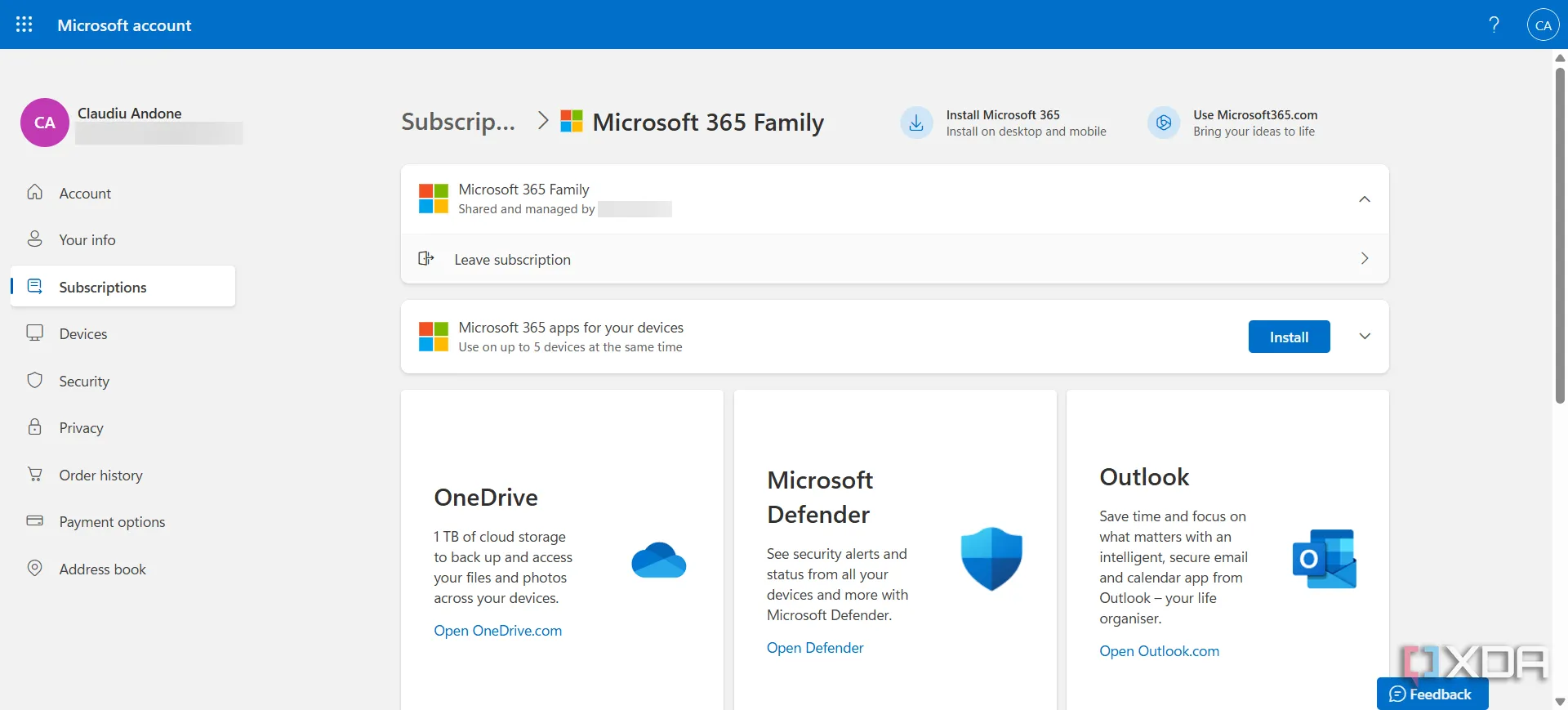 Kiểm tra giấy phép Microsoft 365 trong tài khoản Microsoft
Kiểm tra giấy phép Microsoft 365 trong tài khoản Microsoft
1. Không Vệ Sinh Máy Tính Kỹ Lưỡng – Giảm Giá Trị & Ấn Tượng
Máy tính sạch sẽ – Giá trị cao hơn, ấn tượng tốt hơn
Thật lòng mà nói, tôi đã khá lười biếng ở bước này. Tôi không vệ sinh vỏ máy hay thậm chí là các khe quạt tản nhiệt. Kết quả là, chiếc máy tính của tôi trông cũ kỹ và bị bỏ bê, khiến người mua không mấy ấn tượng. Tôi đang bán một chiếc máy tính để bàn, việc vệ sinh có thể tốn một chút thời gian hơn, nhưng nếu bạn bán một chiếc laptop, việc làm sạch nó cũng quan trọng không kém để tạo ấn tượng tốt và có được mức giá tốt hơn.
Một chút công sức nhỏ có thể mang lại hiệu quả lớn. Việc vệ sinh thiết bị bằng các dụng cụ phù hợp như khăn microfiber, khí nén hoặc các dung dịch tẩy rửa nhẹ cho vỏ máy, có thể làm cho máy tính của tôi trông được bảo dưỡng tốt và thậm chí cải thiện hiệu suất hoạt động của nó.
Những sai lầm mà tôi đã mắc phải không phải là điều đáng tự hào, nhưng tôi đã rút ra những bài học quý giá từ chúng. Việc thực hiện khôi phục cài đặt gốc chỉ mất vài phút nhưng lại đóng vai trò rất lớn trong việc bảo vệ dữ liệu của bạn. Hãy đảm bảo định dạng các phân vùng bổ sung sau khi đã sao lưu toàn bộ dữ liệu. Thậm chí, sử dụng một ứng dụng xóa dữ liệu chuyên dụng sẽ tốt hơn để đảm bảo không thể khôi phục lại dữ liệu bằng các công cụ chuyên biệt. Ngoài ra, hãy dành thời gian vệ sinh máy tính và tăng hiệu suất của nó càng nhiều càng tốt để nâng cao giá trị khi bán.
Hãy luôn chuẩn bị kỹ lưỡng để có một giao dịch an toàn và tối ưu nhất! Đừng quên theo dõi 123thuthuat.com để cập nhật thêm nhiều thủ thuật công nghệ hữu ích khác, giúp bạn làm chủ mọi thiết bị điện tử!
